Зачастую пользователи не ищат в интернете информацию о том, как запретить приложению доступ в интернет. Обычно все хотят, чтобы скачанные на компьютер программы имели нормальный доступ к сети и беспроблемно выходили в интернет. Все же бывают случаи, когда какому-то приложению надо заблокировать доступ к интернету. Если вы нашли эту инструкцию, значит вы уже знаете, для чего вам надо отключать интернет отдельным программам. Ниже вы найдете описание того, как это сделать.
Предупреждение: если у вас нет пароля Администратора или учетной записи с правами Администратора, вы не сможете выполнить все действия, описанные в этой инструкции.
Еще одно предупреждение: эта инструкция предусматривает изменения в параметрах брандмауэра Windows, он же фаервол. Мы рекомендуем вам делать только то, что описано в статье и удержаться от бездумного изменения различных параметров файрвола, если вы не понимаете того, что делаете. Подобные практики могут привести к повреждению операционной системы и ее некорректной работе.
Как запретить программе доступ в Интернет в Windows 10
Встроенный в систему файрвол отвечает за выдачу разрешений на доступ в интернет для всех приложений на вашем компьютере. Именно в нем надо создать правило для блокировки доступа. Делается это следующим образом:
- Нажмите Win + R и в появившемся окне Выполнить введите control. Эта команда запускает классическую Панель управления, которую Microsoft в каждом последующем обновлении Windows пытается запрятать поглубже.
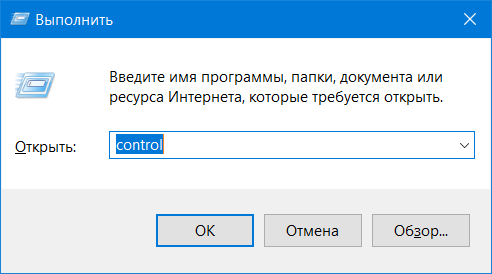
- Перейдите во вкладку Система и безопасность.
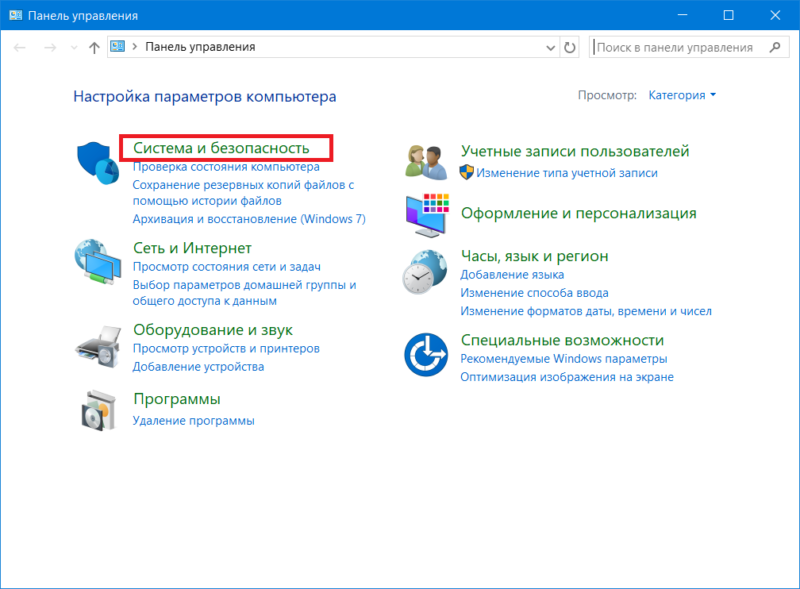
- Затем откройте подгруппу Брандмауэр Windows.
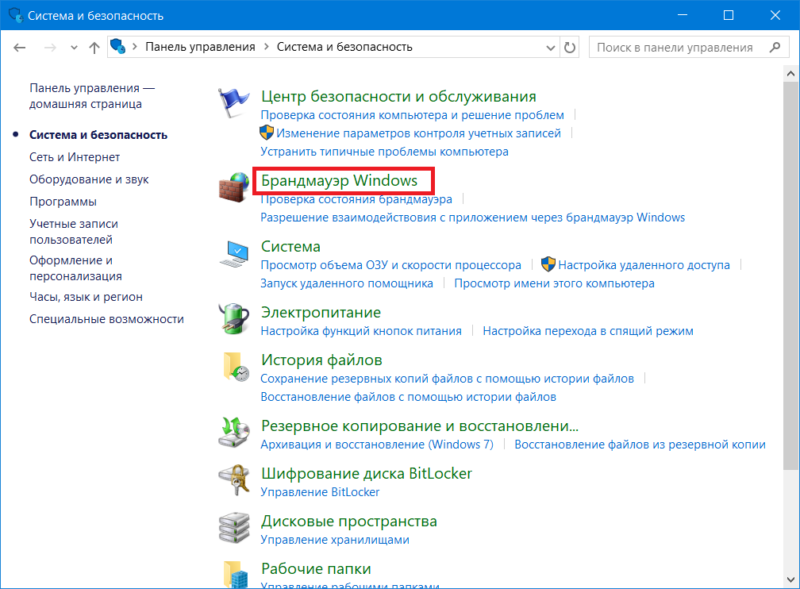
- В левой части экрана кликните Дополнительные параметры. Небольшая подсказка: чтобы не блуждать по Панели управления, можно сразу попасть в интерфейс управления брандмауэром Windows. Для этого надо нажать Win + R и ввести команду wf.msc.

- Появится окно Брандмауэр Windows в режиме повышенной безопасности. В его левой части кликните на Правила для исходящего подключения.

- В правой части экрана нажмите Создать правило.
- Брандмауэр откроет мастер создания правила для исходящих подключений. Первый этап – выбор типа правила. Поскольку вам надо заблокировать приложению доступ в интернет, выбирайте первый пункт – Для программы. Нажмите Далее.
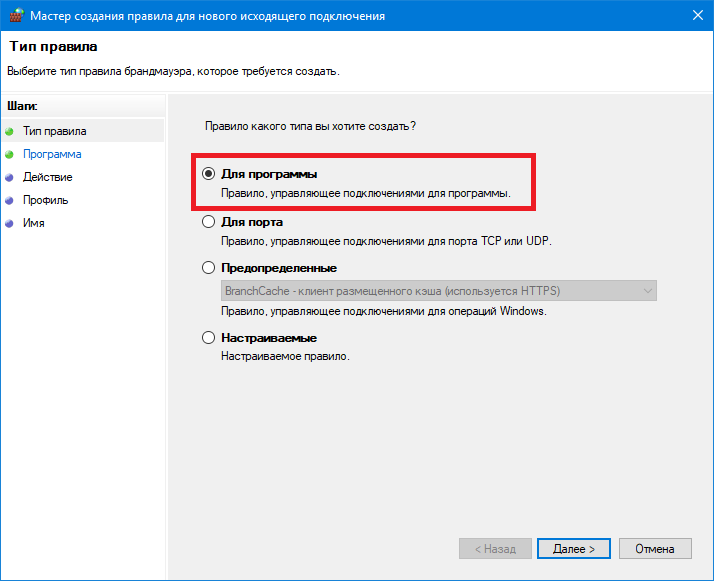
- Следующий шаг – надо указать путь к исполняемому .exe-файлу приложения. Нажмите Обзор и в проводнике найдите ваше приложение.
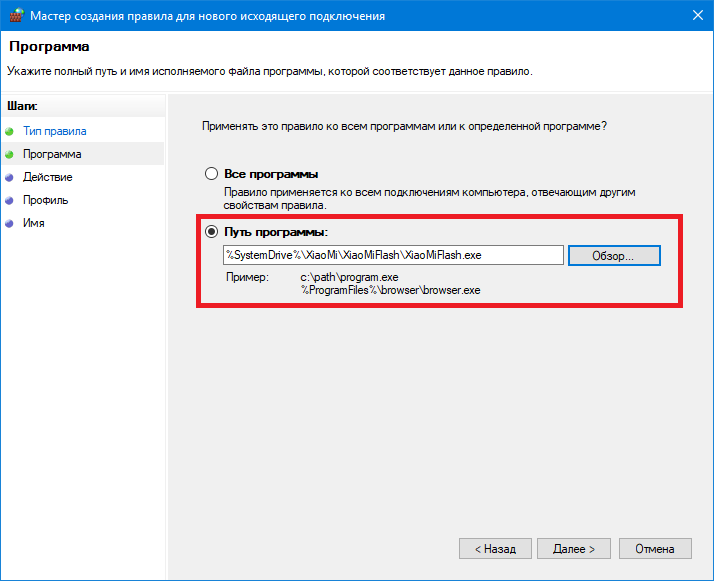
- Обратите внимание, что несмотря на выбор приложения на диске C, система прописала путь с использованием переменных в виде %SystemDrive%. Вам надо изменить это на нормальный путь, иначе правило может не работать. В предыдущих версиях Windows с этим не было проблем, но теперь есть, sad but true. Вместо %SystemDrive%\Xiaomi\XiaomiFlash\XiaomiFlash.exe путь должен выглядеть как C:\Xiaomi\XiaomiFlash\XiaomiFlash.exe. Точно таким же образом вам надо исправить путь, если в начале используется %USERPROFILE%. Разумеется, вместо папок с программными файлами для прошивки китайских телефонов у вас будет путь к приложению, которому вы собираетесь отключить доступ в интернет. Главное - это изменить переменные в начале пути.
- Далее вы указываете брандмауэру, что надо делать с подключением. Выбирайте последнюю опцию – Блокировать подключение. Нажмите Далее.
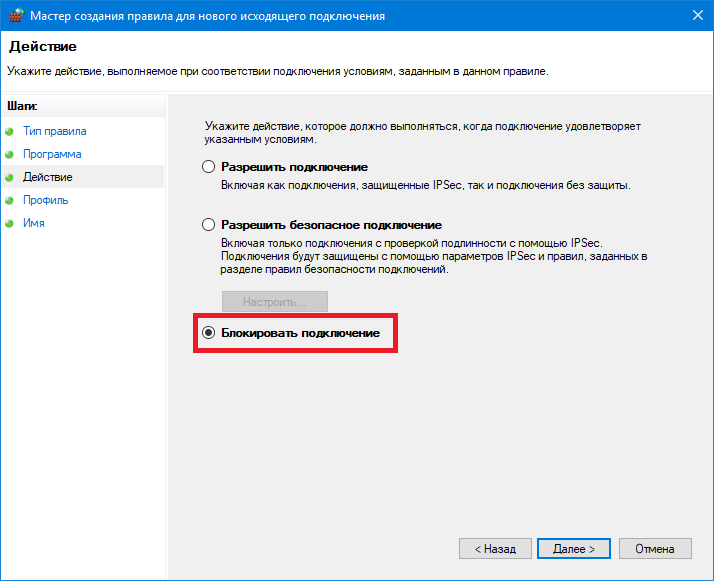
- На следующем экране укажите профили, к которым будет применяться созданное правило. Оставьте все три отмеченными, чтобы приложение не получало доступ к интернету, если ваш компьютер окажется подключенным к другой сети. Как вариант, вы можете сделать так, чтобы приложение не выходило в интернет только в публичных сетях. Для этого оставьте отметку только возле Публичный. По аналогии можно сделать другие комбинации. Чтобы приложение не выходило в интернет в домашней сети, оставьте только Частный.
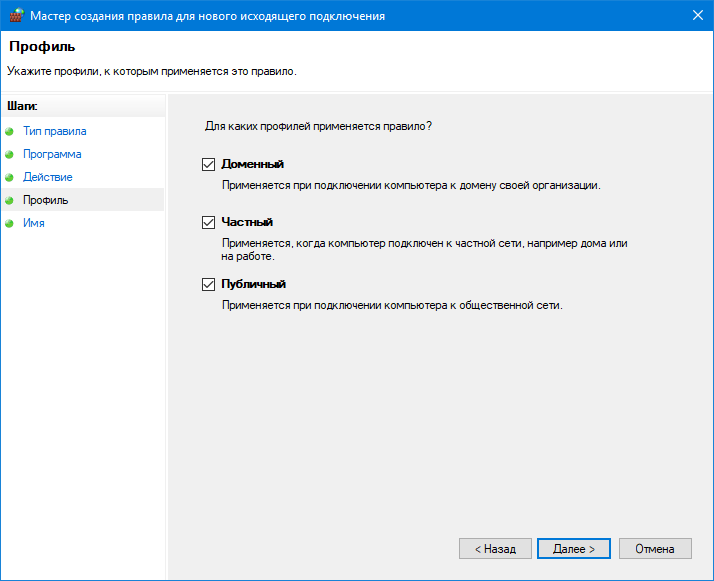
- Последняя задача – указать имя и описание для вашего правила. Назовите его так, чтобы потом было легко найти и удалить или изменить.
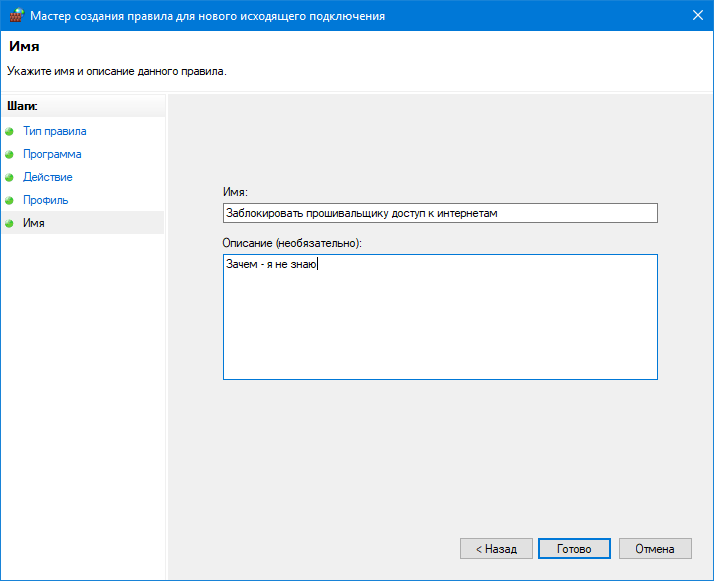
- Нажмите Готово.
После этого правило сохранится и будет отображаться сверху списка правил для исходящего подключения. Все сохраненные правила сразу же вступают в действие.
Как разрешить заблокированному брандмауэром приложению доступ в интернет
- Если вы передумали и теперь надо дать приложению разрешение на доступ в интернет, сделайте следующее:
- Нажмите Win + R и введите control.
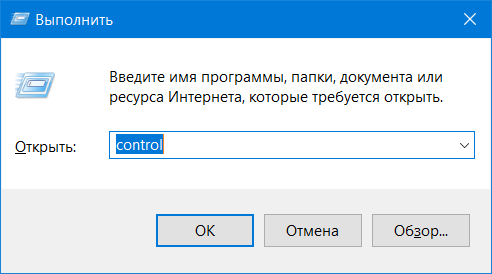
- В появившемся окне Панели управления перейдите в Система и безопасность – Брандмауэр Windows.
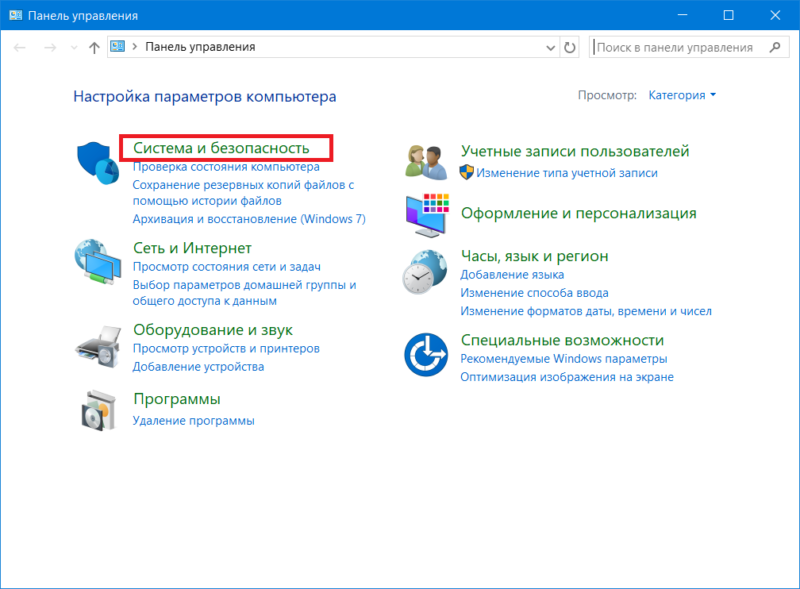
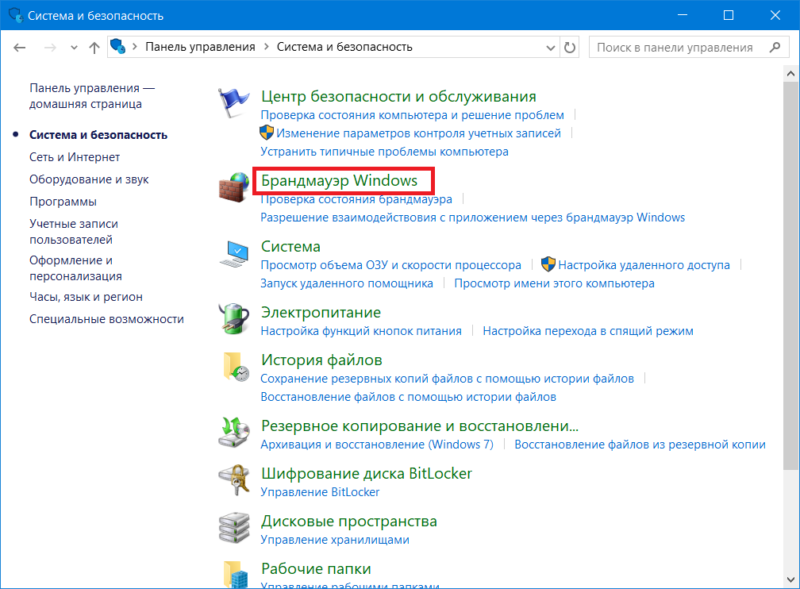
- Далее нажмите в левой части Дополнительные параметры.

- В окне Брандмауэра кликните Правила для исходящего подключения и в списке правил найдите созданное вам правило. Нажмите на него левой кнопкой мыши.
- Чтобы временно приостановить действие правила, кликните Отключить правило. Оно перестанет исполняться и приложение получит доступ к интернету. В списке возле вашего правила также исчезнет красная иконка.
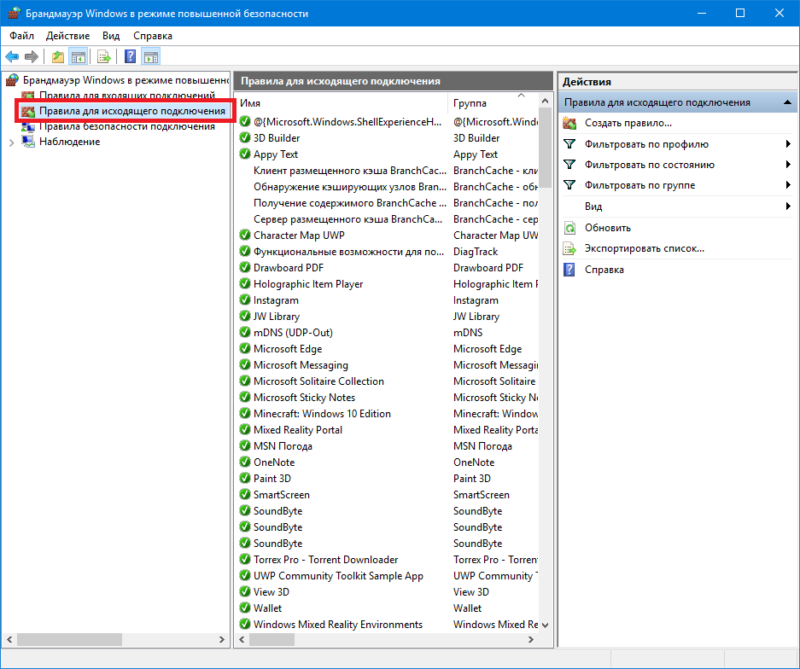
Также можно разрешить подключение, если дважды кликнуть левой кнопкой мыши по правилу и в секции Действие вкладки Общие выбрать Разрешить подключение. Затем нажмите Ок. Таким же образом вы можете отредактировать параметры созданного правила.
Еще один вариант – полностью удалить правило. Просто нажмите Удалить в правой части окна брандмауэра, предварительно выбрав ваше правило для блокировки доступа в интернет.
На этом все.

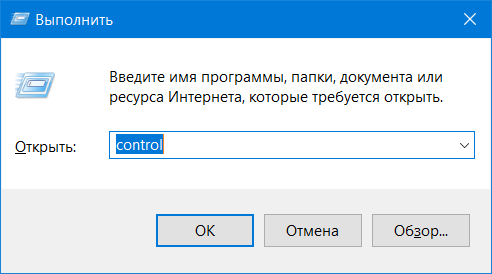
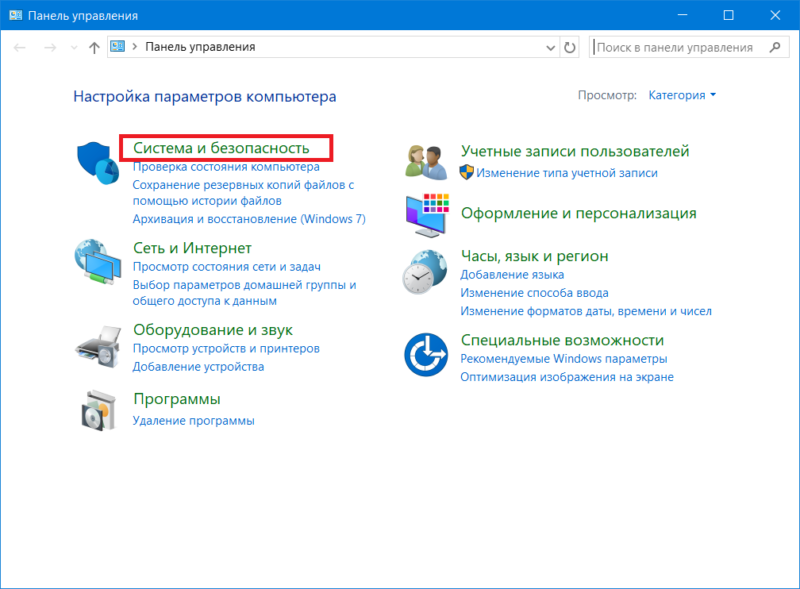
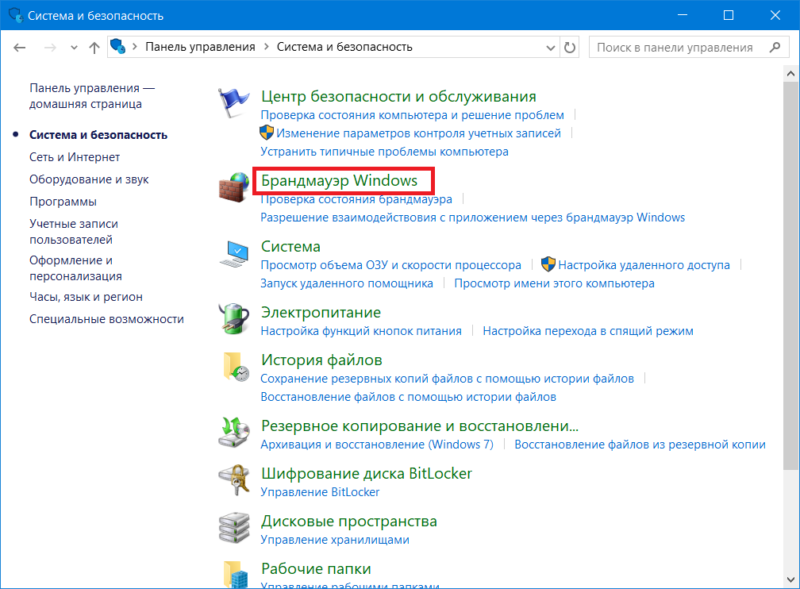


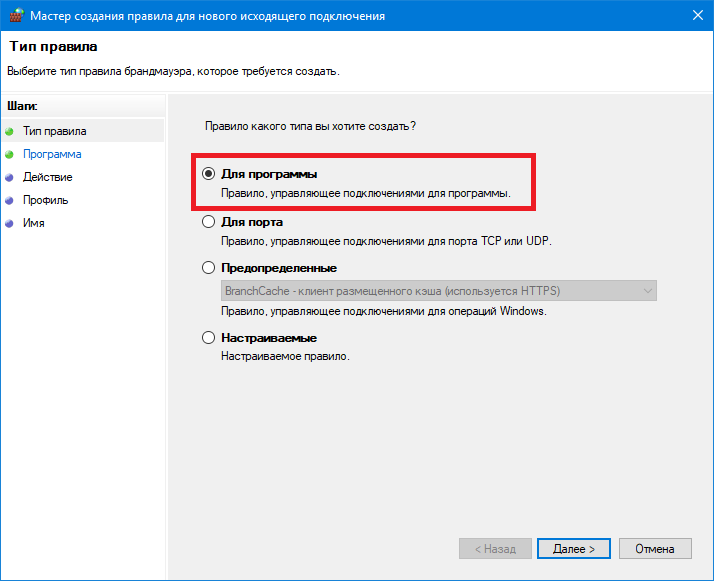
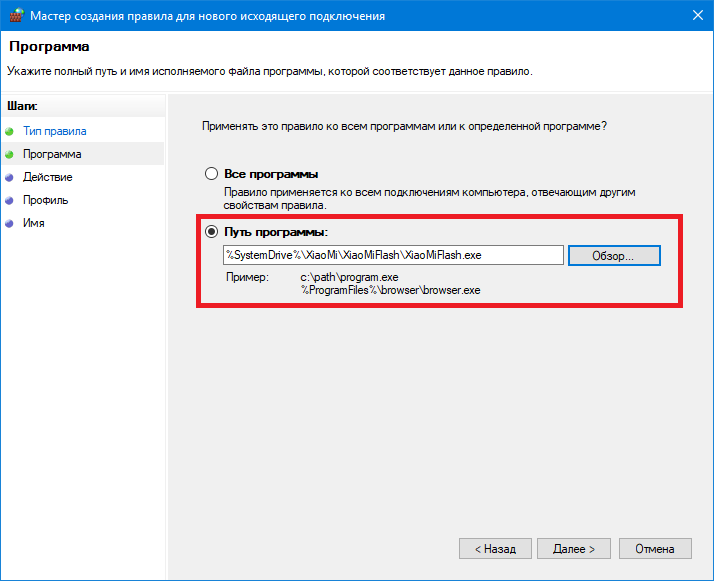
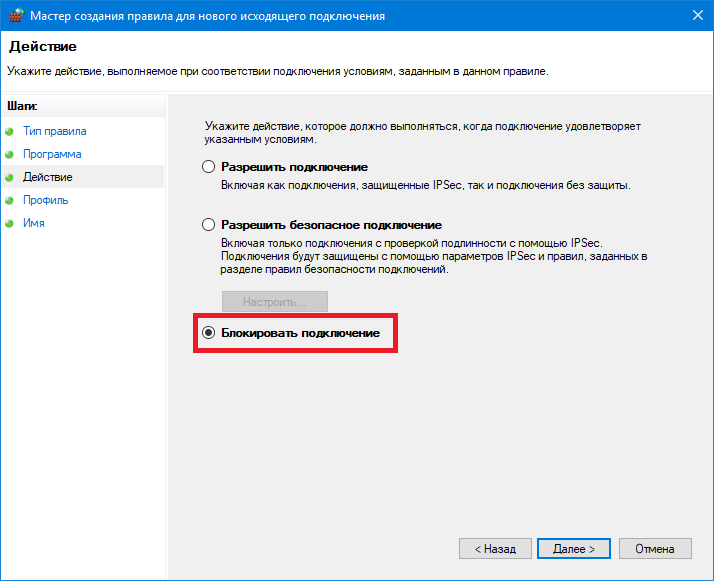
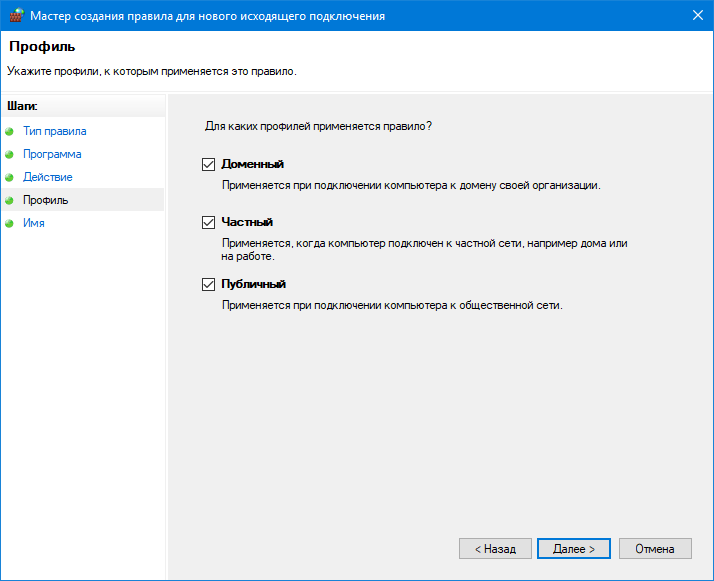
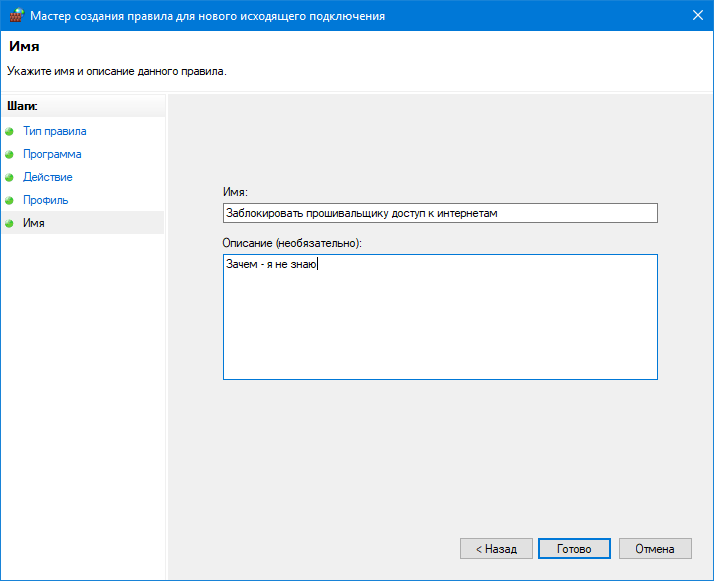
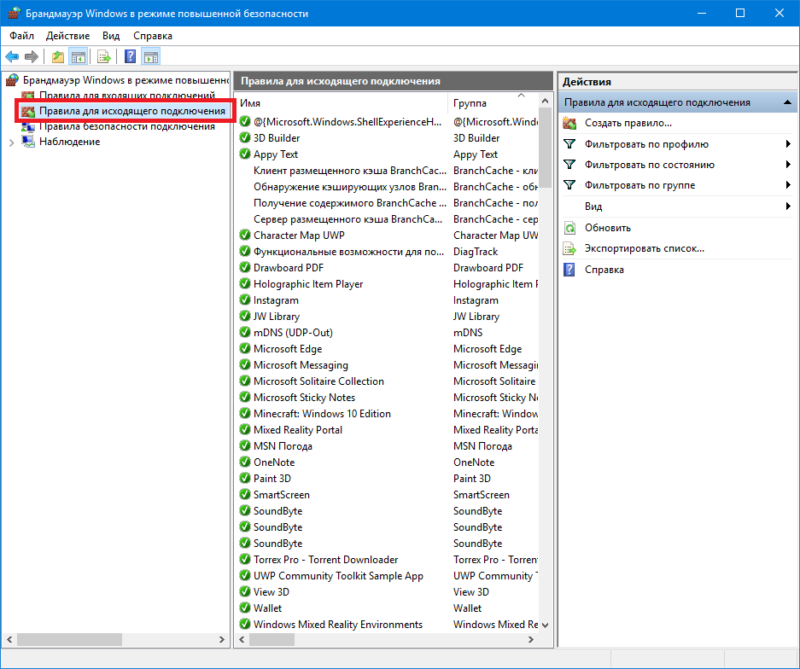


"не ищат"
Кстати, кто заценил Айфоны на сайте Майкрософт?????
Что за айфоны на сайте?
https://microsoftstore.ru/catalog-smartfony/?utm_source=TopNav&utm_medium=Devices_Phones&utm_campaign=MSStore
Опять у Байона глюк вылез. Они торгуют от имени microsoftstore и у них периодически этот глюк вылазит - продукция с основного сайта.
Интересно зачем?
Вот если эта функция была бы на смартфоне виде вкл/выкл на каждое отдельное приложение в настройках, вот это была бы тема!))
А что, нету разве?
В смысле ?, а что есть возможность на смартфоне отдельно прогу отключать от инета?!))
Он имел ввиду, наверное - перед запуском приложения просто отключить интернет/Wi-Fi в шторке)
Иногда на работ. в перерыве в игрушку рублю а там реклама банит, надоедает, а если выключить нэт то соцсети и остальное потерено, бесит! Вот если принудительно отдельно потушить то это будет тема, да и вообще не понимаю почему такая элементарная настройка недоступна, это позор!))
А хз, не смотрел. ?
Зачем - я не знаю ?
Вот есть старая игра - bf 2142. По умолчанию это сетевая игра, и она просится в интернет. Чтобы запустить одиночный режим нужно отключить интернет. Это частный случай, но мало ли что. ?
А что там в одиночном режиме??
Да просто побегать пострелять. Мне карты там нравятся.
Это не вопрос был, посмотри на скрин 12 пункта.
Так это не работает если сторонний антивор со своим фаерволом)
Как раз тогда это и работает нормально, правда в настройках антивируса. Как только перенесут брандмауэр из панели управления и сделают по-нормальному, вот тогда можно будет отказаться от антивиря.
Ну так я и говорю. Если стоит антивирус сторонний со сфоим фаерволом, данные манипуляции с фаерволом винды не дадут ничего
Да вроде дадут, все равно можно заблокировать. И отсюда и из антивируса.
От сюда нет. Он отклбчен если антивир стоит. Пробовал, знаю
Проверил. У меня везде можно. Написано в панели управления "Правилами безопасности управляет NIS". Брандмауэр выключен, а правила работают.
Офтоп. Использую часто функцию браузера Edge на смартфоне "закрепить на начальном экране". Почему-то при закреплении плитки с сайта wp-seven, в отличии от многих других сайтов, не наблюдается название статьи на самой плитке. Просто указывается "wp-seven". Это вопрос скорее к разработчикам.
Есть подобная инструкция для мобильной винды?
Инсайдер
http://4pda.ru/forum/index.php?showtopic=638520&st=50340.
Обычная
http://4pda.ru/forum/index.php?showtopic=698770&st=9220
А если нужно приложению из Магазина заблокировать доступ?